Stable Diffusion是什么?为什么新手也能轻松上手?
Stable Diffusion是一个开源的AI图像生成模型,它就像一台“魔法打印机”——输入文字描述,就能生成对应图像。与传统绘图软件不同,它不需要绘画技巧,通过理解自然语言即可创作。其核心采用扩散模型技术,简单来说就是让AI通过“逐步去除噪点”的方式生成高清图像。对于新手而言,只需掌握几个关键词和基础参数设置,就能在3分钟内生成第一幅作品。

如何快速安装Stable Diffusion?
想要体验Stable Diffusion,推荐使用整合包一键安装。目前主流的WebUI工具如AUTOMATIC1111,已经将环境配置、模型加载等复杂步骤自动化。下载整合包后解压运行,浏览器会自动打开操作界面。首次使用时需下载基础模型(如SD 1.5或SDXL),文件约4-7GB,建议提前准备好足够存储空间。整个过程就像安装手机APP一样简单,无需编程基础。
生成第一张AI绘画的3个关键步骤
第一步:输入提示词(Prompt)用简洁的英文短语描述画面,例如“a cute cat wearing sunglasses, cyberpunk style”。建议先尝试单主体描述,避免复杂场景。第二步:设置基础参数将图片尺寸设为512×512像素,采样步数(Steps)设置为20-30,CFG值保持7-9之间。第三步:点击生成按钮等待约10秒即可看到结果。如果效果不理想,可通过添加负面提示词(Negative Prompt)如“blurry, deformed”排除瑕疵。
提升作品质量的实用技巧
掌握参数微调能让作品更专业:1. 采样器选择新手建议使用Euler a或DPM++ 2M,这些算法平衡了速度与质量;2. 高清修复(Hires.fix)可提升分辨率至1024×1024,但会延长生成时间;3. 模型融合尝试加载不同风格的Checkpoint模型,比如将写实模型与动漫模型混合使用。记住每次只调整一个参数,才能准确观察变化效果。
常见问题与解决方案
遇到“生成人脸扭曲”时,可在提示词中加入“perfect eyes, symmetrical face”;出现“颜色混乱”则需降低CFG值;若显存不足导致报错,请将分辨率调整为512×768并开启低显存模式。建议新手先使用在线平台(如Tensor.Art)体验基础功能,再逐步过渡到本地部署。
通过本文,你已经掌握了Stable Diffusion的安装方法、基础操作和进阶技巧。建议从简单的物体描绘开始练习,逐步尝试复杂场景创作。我是Stable Diffusion中文网的小编,我们持续更新模型下载、提示词词典和视频教程,欢迎访问www.stablediffusion-cn.com获取更多资源,也可扫码加入万人交流社群,与AI绘画爱好者共同探索生成式艺术的无限可能!
原创文章,作者:SD中文网,如若转载,请注明出处:https://www.stablediffusion-cn.com/sd/qa/6289.html
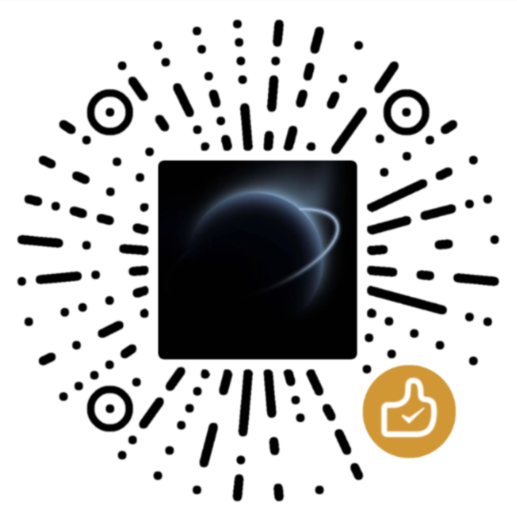 微信扫一扫
微信扫一扫  支付宝扫一扫
支付宝扫一扫